Vaš je račun onemogućen na ulazu u Windows 10 - Kako to popraviti?
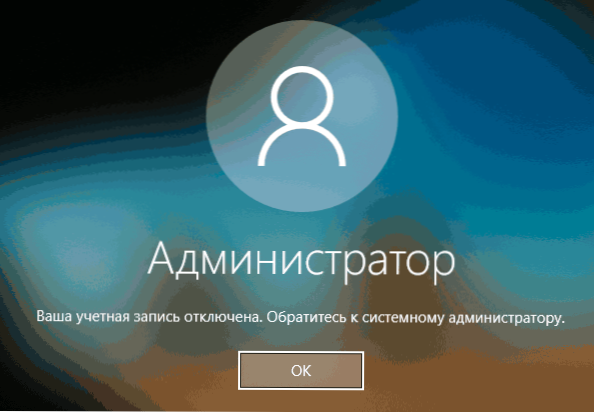
- 1681
- 519
- Miss Kirk Mante
Neki korisnici Windows 10 na ulazu u sustav mogu naići na poruku "Vaš je račun onemogućen. Obratite se administratoru sustava ", najčešće se to događa na ulazu u račun" Administrator ", ali druge su mogućnosti moguće. Obično se takva poruka pojavljuje nakon manipulacija povezanih s uklanjanjem ili isključenjem korisničkih računa.
U ovoj uputi, detaljno o tome kako ispraviti problem "Vaš račun je onemogućen" za Windows 10 račune na vašem računalu ili prijenosnom računalu (ako radite u domeni organizacije, stvarno biste trebali kontaktirati administratora sustava).
- Jednostavno rješenje ako su drugi korisnici s pravima administratora na računalu
- Kako popraviti "vaš je račun onemogućen" koristeći sigurni način rada Windows 10
- Dodatne metode za rješavanje problema
- Video uputa
Jednostavno rješenje ako postoje i drugi računi s pravima administratora na računalu
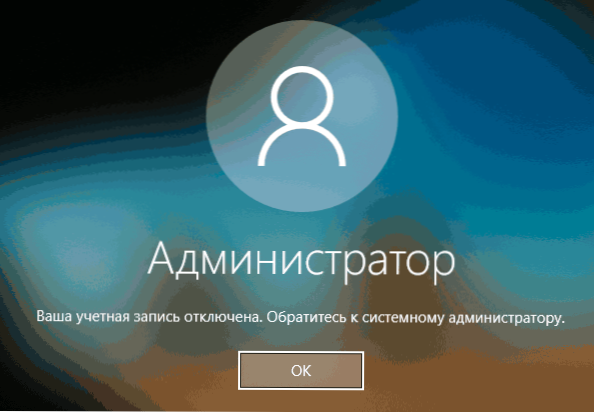
Najlakša metoda korekcije je moguća ako imate priliku unijeti sustav pod drugim korisnikom koji ima prava administratora u sustavu Windows 10 (ako to nije moguće, možete odmah prijeći na sljedeću metodu). U ovom slučaju koraci će izgledati na sljedeći način:
- Idite na sustav pod drugim administratorskim računom (u pravilu je odabir računa dostupan u donjem lijevom kutu na ulaznom zaslonu do sustava).
- Pokrenite naredbeni redak u ime administratora. Da biste to učinili, možete koristiti pretraživanje u zadacima Windows 10: upisujemo naredbeni redak i odaberemo "Pokreni u ime administratora" na izborniku s desne strane ili kliknite desni gumb miša prema pronađenom rezultatu i Odaberite željenu točku.
- U naredbeni redak Unesite naredbu Neto korisnik I kliknite Enter. Prikazat će se popis korisničkih imena. Potrebno vam je korisničko ime za koje je "vaš račun onemogućen. Obratite se administratoru sustava ", koristimo ga u sljedećem timu.
- Neto korisničko ime The_P
S uspješnim izvršavanjem naredbe iz stavka 4. možete zatvoriti naredbeni redak, a zatim ostaviti trenutni račun i ići pod onim koji je prethodno onemogućen.
Nažalost, većina korisnika kućnih računala s sustavom Windows 10 nema dodatne račune iz kojih bi se ove radnje mogle izvesti, a u nekim slučajevima sam problem može nastati nakon što se korisnički jedan račun isključi ili ukloni ili ukloni ili ukloni. Sljedeća metoda može pomoći u ovoj situaciji.
Kako popraviti "vaš je račun onemogućen" u sigurnom načinu rada Windows 10
U sustavu Windows 10, čak i u nedostatku računa drugih korisnika i s izgrađenim računom u izgrađenom sustavu "Administrator", prilikom unosa načina sigurnog unosa, ulaz se precizno izvodi pomoću navedenog računa sustava koji možemo koristiti:
- Na zaslonu u sustavu kliknite gumb za napajanje s desne strane dolje i, držeći Shift, kliknite "Ponovno pokretanje".
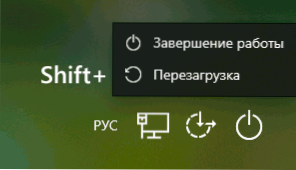
- Okoliš za oporavak Windows otvorit će se za pretraživanje i uklanjanje grešaka - dodatni parametri - Umetanje parametara i kliknite gumb "Reload".
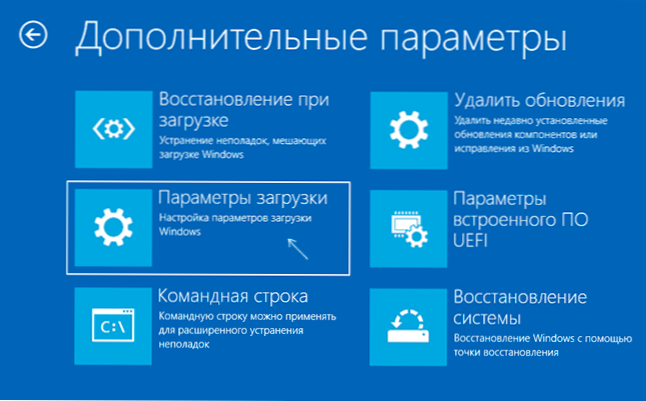
- Na sljedećem zaslonu pritisnite tipku 4 ili F4 za preuzimanje u sigurnom načinu rada.
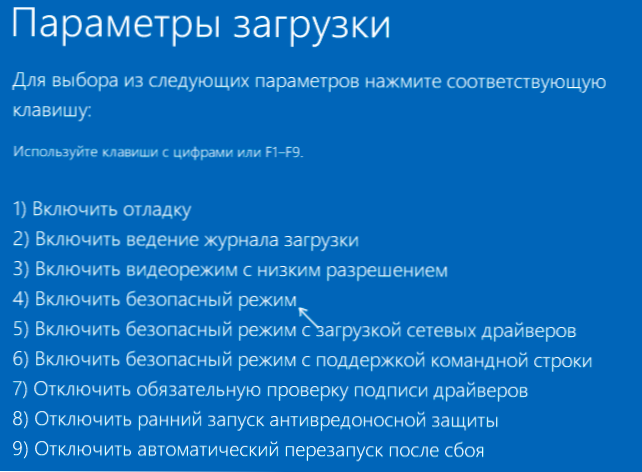
- Ako je problem koji se razmatra uzrokovan prekidom svih računa, na ulazu u sigurni način vidjet ćete jedini račun - "Administrator" (ugrađen - u sistemskim, onemogućenim prema zadanim postavkama, ali radeći u opisanoj situaciji). Lozinka ulazak na ulaz nije potrebna.
- Nakon što ste unijeli račun, pritisnite WIN+R tipke i unesite CMD Za pokretanje naredbenog retka u ime administratora.
- U naredbeni redak Unesite naredbu Neto korisnik, Kliknite Unesite i pogledajte popis korisnika.
- Ako je korisnik za kojeg je "vaš račun onemogućen" prisutan na popisu, unesite naredbu
Neto korisničko ime The_P
I kliknite Enter.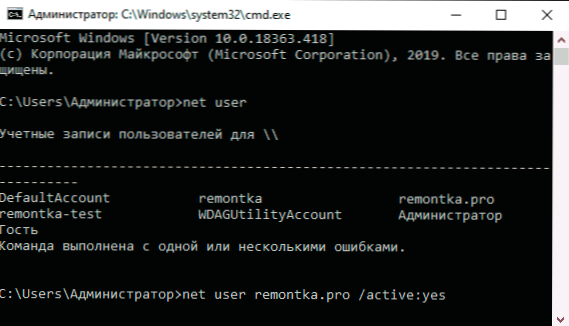
- Ako je takav korisnik odsutan, možete stvoriti korisnika u naredbenom retku i dati mu prava administratora, više o ovome: Kako stvoriti korisnika Windows 10.
Nakon toga, dovoljno je zatvoriti naredbeni redak i ponovno pokrenuti računalo u uobičajenom načinu za unos sustava, poruka o isključenom računu ne bi se trebala pojaviti.
Dodatne metode za rješavanje problema
Ako prethodne opcije nisu pomogle u rješavanju problema "Vaš račun je onemogućen", moguća su sljedeća rješenja.
Korištenje bodova za oporavak
Ako postoje točke oporavka sustava, ponekad mogu pomoći u rješavanju problema s unošenjem računa. Možete pokušati koristiti točke oporavka sa sljedećim metodama:
- Na zaslonu u sustavu kliknite gumb za napajanje s desne strane dolje i, držeći Shift, kliknite "Ponovno pokretanje".
- U okruženju za oporavak idite na "Pretraživanje i uklanjanje kvarova" - "Dodatni parametri" - "Obnova sustava". Ako u sljedećoj fazi od vas se traži da odaberete korisnika, a bit će dostupan samo "administrator", odaberite ga i ne unosite nikakvu lozinku, samo kliknite "Nastavi". U prisutnosti točaka oporavka, koristite ih.
- Ako vam prethodni koraci nisu dopustili da se preselite na početak oporavka sustava (na primjer, lozinka je još uvijek potrebna, ali nepoznata), možete koristiti disk za pokretanje ili flash pogon za pokretanje sustava Windows 10 (negdje morate stvoriti na drugom računalu)-prenesite ga iz njega.
- Nakon učitavanja s flash pogona i izbora jezika na drugom zaslonu, pritisnite "obnavljanje sustava", a zatim na isti način idite na obnovu iz točaka oporavka (korisničko ime i lozinka nisu potrebni).
Ako takva metoda ne riješi problem ili točku oporavka, postoji druga metoda koja vam omogućuje uključivanje računa o onemogućenom administratoru pomoću Flash pogona Windows 10 Boot (pažnja: Teoretski, opisani koraci mogu dovesti do nepoželjnih posljedica):
- Preuzmite računalo ili prijenosno računalo s flash pogona Windows 10 i u instalacijskom programu kliknite Shift+F10 (ili Shift+FN+F10 na nekim prijenosnim računalima). Naredbeni redak otvorit će se. U njemu, olovni regedit i kliknite Enter.
- U uvodnom uredniku registra, istaknite Hkey_local_machine, Zatim, u izborniku odaberite "Datoteka" - "Preuzmite Bush".
- Preuzmite datoteku C: \ Windows \ System32 \ Config \ Sam Iz vašeg sustava i postavite učitani grm bilo koje ime (razlikuje se od onih koji su već u registru, na primjer, izvan mreže, tada ću ga koristiti).
- Idite na odjeljak
HKEY_LOCAL_MACHINE \ OFFLINE \ SAM \ DOMAINS \ Account \ Users \ 000001F4
- Na desnoj strani uređivača registra, kliknite na parametar s imenom f.
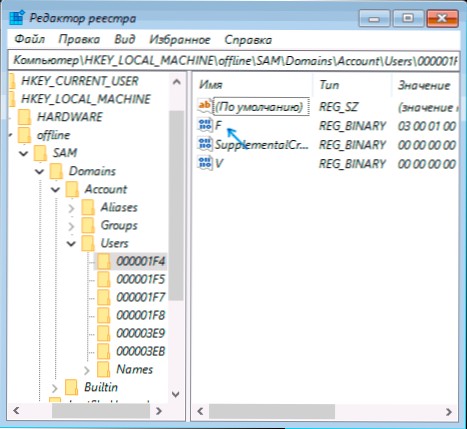
- U prozoru koji se otvara u retku 38, izbrišite prvu vrijednost 11 i zamijenite je s 10 (dvostruko kliknite 11 u naznačenom retku - jedan pritisak na brisanje ili backspace, unos 10), kliknite U redu.
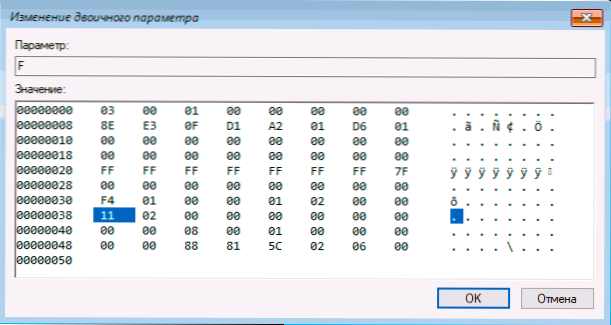
- Odaberite odjeljak registra s imenom koje ste naveli (izvanmrežno u mom slučaju), a u izborniku odaberite "Datoteka" - "Upunite grm" i potvrdite istovar.
Nakon ovih radnji, računalo će ostati: sada bi se izgrađeni račun "administrator" trebao uključiti, a pod njega možete unijeti za posao ili, bolje, stvoriti redoviti Windows 10 račun umjesto postojećeg ugrađenog sustava -in.
Video uputa
Nadam se da je jedna od predloženih metoda radila u vašem slučaju i omogućila nam da uđemo u sustav. Ako to nije slučaj, detaljno opišite, nakon čega je problem nastao, što je testirano i što se dogodilo: pokušat ćemo shvatiti što učiniti s "vaš račun je oduzet od strane administratora".
- « Pokretanje Windows 10X u Windows 10 računalnom emulatoru
- Upute na adresi adresirali su memoriju na adresi. Memorija se ne može pročitati - kako to popraviti »

